Du kan ha mange Blu-ray-mapper for å sikkerhetskopiere Blu-rayene dine. En av Blu-ray-mappene er en fil som heter BDMV, mens den er utmerket for høyoppløselig avspilling på Blu-ray-spillere og ikke universelt kompatibel med alle enheter. Deres store filstørrelser kan også utgjøre lagrings- og overføringsutfordringer. En av løsningene er å rippe BDMV-filen til MP4, som gir god kompatibilitet og riktig filstørrelse. I dag vil vi vise deg 3 måter å konvertere på BDMV til MP4 for å frigjøre lagringsplass.
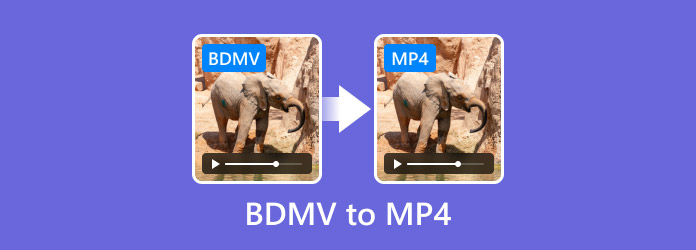
- Del 1. Hva er en BDMV-fil og hvorfor må du konvertere BDMV til MP4
- Del 2. Beste måten å gjøre BDMV til MP4 - Blu-ray Master Free Blu-ray Ripper
- Del 3. Overfør BDMV til MP4 med håndbrems
- Del 4. Endre BDMV til MP4 med VLC
- Del 5. Vanlige spørsmål om BDMV til MP4
Del 1. Hva er en BDMV-fil og hvorfor må du konvertere BDMV til MP4
BDMV er en forkortelse for Blu-ray Disc Movie. Det er et filformat som er assosiert med Blu-ray, hvis hovedoppgave er å lagre detaljer om videoinnhold, strøm, lydspor, undertekster og menyer. I tillegg har den annen informasjon å lagre, for eksempel filmnavn, katalogplassering, filmobjekter og mer. Du kan tenke på BDMV som en innholdsfortegnelse siden den beskriver andre Blu-ray-data i forskjellige mapper som:
Video- og lydstrømmer: Dette er hovedelementene, som inneholder selve filmopptakene og lyden. De er vanligvis lagret i formater som MPEG-2 TS (.m2ts).
Spillelistefiler: Disse filene dikterer rekkefølgen video- og lydstrømmene spilles av, og definerer i hovedsak filmens avspillingssekvens.
Klippinformasjonsfiler: Disse filene gir metadata om video- og lydklippene, for eksempel timing og kodingsinformasjon.
Indeks- og filmobjektfiler: Disse filene inneholder navigasjonsinformasjon, som gjør det mulig for Blu-ray-spillere å vise menyer, få tilgang til kapitler og utføre andre interaktive funksjoner.
Undertekstfiler: Disse filene inneholder teksten for undertekster, slik at seerne kan vise tekst på skjermen på forskjellige språk.
Metadata: Dette inkluderer ulike data som beskriver filmen, for eksempel kapittelmarkører, alternativer for lydspråk og annen informasjon.
Men hvorfor konvertere BDMV-filen til et annet format? Det er mange grunner til å vurdere, spesielt hvis du ønsker å få tilgang til innholdet ofte. Du kan også vurdere følgende årsaker:
• Blu-ray-plater kan bli skadet over tid, og innholdet kan bli utilgjengelig med mindre de lagres som digitale filer.
• Hvis du lager dine hjemmelagde Blu-ray-plater, blir redigeringen enklere når den konverteres til en vanlig fil.
• Siden MP4 støttes bredt, blir det lettere å dele BDMV med andre. Det åpner flere alternativer for deling, for eksempel via e-post, sosiale medieplattformer, etc.
• En annen fordel med MP4 er filstørrelsen. I motsetning til BDMV kan du spare mer lagringsplass.
• Du kan streame videoen på datamaskinen din, selv uten å trenge en tredjeparts mediespiller.
Del 2. Beste måten å gjøre BDMV til MP4 - Blu-ray Master Free Blu-ray Ripper
Blu-ray Master Gratis Blu-ray Ripper er et gratis og profesjonelt Blu-ray Ripper-verktøy for å konvertere BDMV til MP4 på Windows og Mac OS. Du kan laste inn BDMV-mappen til den, og den vil automatisk analysere informasjonen i mappen. Den tilbyr forskjellige MP4-profiler, inkludert mange forhåndsinnstilte enheter, for å møte dine spesifikke avspillingsbehov. Det som er mer interessant er at du kan justere lydsporet for å fjerne, legge til og endre bakgrunnslyden til Blu-ray-filmen. Du kan velge alternativene Klipp, 3D og Rediger på menylinjen for å justere videoeffekter.
Fordeler
- Det er gratis å bruke.
- Ulike utdataformater, som MP4, MKV, MOV, AVI, etc.
- Rip region A, B og C Blu-ray-filmer.
Ulemper
- Utdataformatlisten er litt kompleks.
- Den kan ikke dekryptere kopibeskyttede Blu-rays.
Gratis nedlasting
For Windows
Sikker nedlasting
Gratis nedlasting
for macOS
Sikker nedlasting
Trinn 1.Last ned og installer Free Blu-ray Ripper på skrivebordet ditt. Start den på datamaskinen og plasser Blu-ray-platen i Blu-ray-stasjonen.
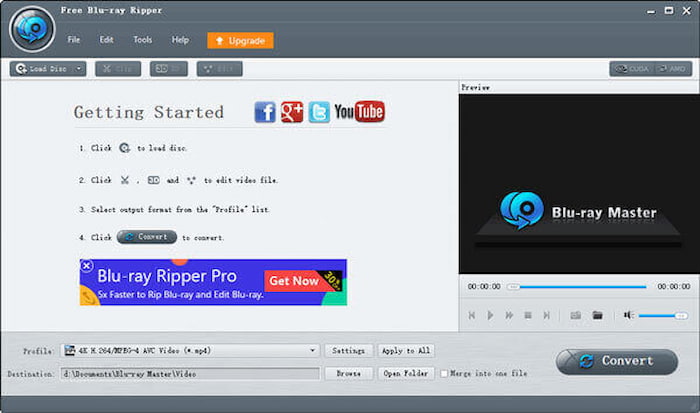
Steg 2.Klikk på Last inn plate rullegardinmenyen og velg Last inn BD-mappe for å importere BDMV-mappen.

Trinn 3.Klikk nå på Profil knappen for å velge utdataformatet du ønsker; det finnes en rekke mye brukte video- og lydformater, så velg Generell video > HEVC MP4 som utdataformat.

Trinn 4.Gå til Mål og klikk Bla gjennom for å angi nedlastingsmappen. Deretter kan du klikke på Konvertere knappen for å hente den endelige filen.
Nå kan du klikke på Konverter-knappen for å få den endelige filen.
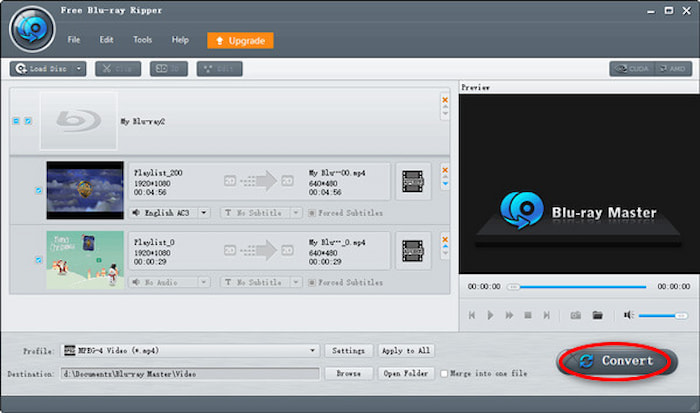
Faktisk er Free Blu-ray Ripper den enkleste og mest profesjonelle ripperen for å gjøre BDMV om til hvilket som helst format du ønsker. Nå kan du se en film komfortabelt eller redigere den med programvaren på mange måter, som å legge til filtre, justere lysstyrke og kontrast, og til og med lage en ny stil.
Del 3. Overfør BDMV til MP4 med håndbrems
Håndbrekk er et av de beste verktøyene for å konvertere BDMV til MP4. Det er gratis og på tvers av plattformer, med mange funksjoner å tilby for å konvertere BDMV til MP4. Den kan laste M2TS-filer i BDMV-filer og konvertere dem til MP4-format. Det gir mange innstillinger, som dimensjoner, filtre, etc., for å justere utgangsvideoeffekter. Dessuten lar den deg velge kapitlene du vil rippe.
Fordeler
- Kontrollbehandlingsalgoritme med langsom, gjennomsnittlig og rask hastighet.
- Gjør filer kompatible med enheter som datamaskiner og telefoner.
Ulemper
- For kompleks til å forstå funksjonene ved første øyekast.
Trinn 1.Åpne HandBrake og klikk Åpen kilde > Mappe for å aktivere filleseren. Velg STRØM fra BDMV mappe for å laste M2TS-filer. Klikk deretter på Åpen knappen for å fortsette.

Steg 2.Du kan velge Format som MP4 i Sammendrag del. Klikk på Bla gjennom for å velge målmappen, og klikk deretter på Start Encode knappen for å behandle.
Merk: HandBrake gir MP4, MKV og WebM tre utdataformater.
Du kan velge andre seksjoner for å tilpasse utdatavideoene.

Du kan prøve HandBrake for å konvertere en BDMV-fil til MP4, og dette vil gi deg tilgang til videoen på skrivebordet ditt. Men husk at du bruker litt tid på å lære deg navigasjonen. Maksimer i det minste programvaren for å konvertere flere filer.
Del 4. Endre BDMV til MP4 med VLC
VLC Media Player er også et godt valg for å overføre BDMV-filer til MP4-format på Windows, Mac og Linux. Den kan endre M2TS-filene i BDMV-mappen til MP4, som denne prosessen med VLC bare lar deg trekke ut video- og lyddata individuelt fra BDMV. Den kan laste mer enn én M2TS-fil til den og konvertere dem til MP4 én gang.
Fordeler
- Grunnleggende konverteringsalgoritme.
- Støtte streaming av forskjellige formater.
Ulemper
- Den mangler så mange viktige konverteringsfunksjoner.
Trinn 1.Når platen er satt inn i den optiske stasjonen, åpne VLC på datamaskinen, gå til Media-menyen og klikk på Konverter/lagre alternativ.
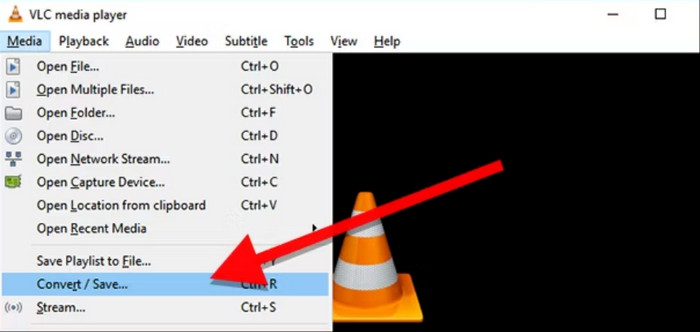
Steg 2.Gå til Fil fanen i Open Media-vinduet og klikk Legg til for å laste M2TS-filene du vil konvertere. Klikk deretter Konverter / Lagre å fortsette.

Trinn 3.Velg MP4 format fra Profil. Deretter velger du Bla gjennom for å bestemme lagringsmappen for konverterte videoer og klikk Start for å starte konverteringsprosessen.

Det er en fantastisk videospiller, og VLC hevder å være en god løsning for å endre BDMV til MP4. Den tilbyr ikke ytterligere redigering av videoen, så det er ingen garanti for at utdatakvaliteten blir bra.
Del 5. Vanlige spørsmål om BDMV til MP4
-
Hva er meningen med BDMV?
Det er forkortelsen for Blu-ray Disc Movie. Det er filformatet for Blu-ray-plater som hovedsakelig lagrer informasjon som videostrømmer, lydspor, undertekster og andre. BDMV lagrer ikke selve filmen, men den har en viktig rolle i å organisere og få tilgang til plateinnholdet.
-
Hvordan lager jeg en BDMV?
I virkeligheten er det ingen direkte måte å lage BDMV på, men gjennom prosessen med å lage en Blu-ray-plate. Du trenger et spesielt program som lar deg konvertere vanlige videofiler til Blu-ray med riktig format. Etter at platen er behandlet, vil en BDMV-fil være på Blu-ray-informasjonen.
-
Kan Plex spille BDMV?
Ja. Siden det er en medieserver, kan Plex lese BDMV-filer og spille dem umiddelbart. Den koder BDMV til en vanlig fil som støtter enheten din, men den kan spille av filen direkte i beste kvalitet hvis Plex-serveren har maskinvarefunksjoner med robust CPU og GPU.
Konklusjon
Dette innlegget ga deg ærlige detaljer om hvordan du konverterer BDMV til MP4. Blu-ray Master Free Blu-ray Ripper skiller seg ut for sine rike MP4-profiler og raske rippehastighet. HandBrake og VLC Media Player er også to gratis valg for BDMV til MP4. Du kan laste dem ned for å prøve dem gratis.


